Linux系统终端常用配置文件更改
目录列表:
1.alias别名永久保存
2.解决vim文件没有颜色的问题
3.vim插件supertap插件安装(可支持自动补全,非函数代码补全,仅支持在当前编辑文档内补全)
4.vim插件管理
5.YCM下载
6.解决vim中使用backspace无法删除的问题
7.Linux下mysql自动补全功能
8.vimplus下载
9.包管理器snap下载
1.alias别名永久保存
非管理员用户:
huashuo@huashuo-PC:~$ vim ~/.bashrc
里面有内置的一些别名,有些被注释掉了去掉注释就可以,也可以自行添加别名
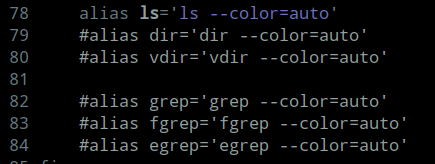

添加好alias后保存退出,注意要用source命令及时更新,可以立即生效
huashuo@huashuo-PC:~$ source ~/.bashrc
管理员用户:
root@huashuo-PC:~# vim .bashrc
同样也是进入后添加别名保存退出
别忘了这条语句
root@huashuo-PC:~# source .bashrc
2.解决vim文件没有颜色的问题
今天本来是想装个vim插件supertap加个自动补全功能,结果把vim配置文件三改两不改的把我的vim颜色弄没了。
这没颜色的小绿看着太让人难受了。
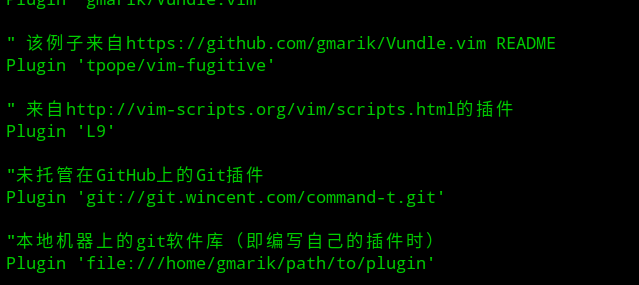
看的我恐惧症都快出来了(鸡皮疙瘩:) )
搞半天原来是我在~目录下新建了一个 ~/.vimrc文件,虽然在 ~/.vim/vimrc 里设置了高亮语法显示,但又因为新建了.vimrc配置文件,所以可能被覆盖掉了,所以最直接了的方法就是直接将~/.vim/vimrc文件里语法设置全部复制粘贴到~/.vimrc内。
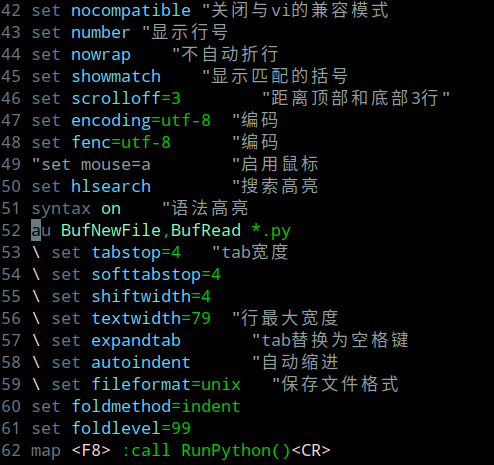
主要就是这一块啦。下面再安利一篇配置vim格式的博客。
https://www.cnblogs.com/pswzone/archive/2013/05/26/3099662.html
3.vim插件supertap插件安装(可支持自动补全,非函数代码补全,仅支持在当前编辑文档内补全)
https://blog.csdn.net/qq_27968607/article/details/55193054
这个是博客,自己照做的,暂时没有时间整理,只能先把参考博客贴过来。
然后附自己的几点经验:
首先是在新建了~/.vimrc文件后出现的vim颜色不显示问题,参见2
其次是博客里面提到的在~/.vimrc中添加配置文件并在vim中用bundleInstall或plugInstall下载的方式我自己倒腾了很长时间也没倒腾好,vim总会在我输入命令的时候报错。所以自己在一波拒绝后果断选择了第二种下载方式,从git上克隆
但是博主写的好像有点问题,起码我的deepin运行命令报错贴一下我的命令:
git clone https://github.com/ervandew/supertab ~/.vim/plugin/
最后那个添加的
let g:SuperTabRetainCompletionType=2
只添加这一行就可以,博主下面的三行是说明(我可没乱加,说出来是避免大家疑惑)
4.vim插件管理
贴一下im插件管理,方便以后查阅
Vundle: https://github.com/VundleVim/Vundle.vim
SuperTab: https://github.com/ervandew/supertab
Auto Pairs: https://github.com/jiangmiao/auto-pairs
配置设置参考博客:https://blog.csdn.net/liao20081228/article/details/80347797
下载方式我这里说两种,还是看你使用的是哪个vim插件管理工具,工具不同可不能乱下,否则路径不对下载了没有效果。
如果使用pathogen:
git clone git://github.com/jiangmiao/auto-pairs.git ~/.vim/bundle/auto-pairs
如果使用的是Vundle: 按照上面提到的配置设置参考博客下载即可
但是我的有点问题,因此虽然我使用的是Vundle插件,但是我又再次用git下载了一下,当然Auto Pairs就被下载到了~/.vim/bundle/auto-pairs这个目录内,
然后问题就来了,无论我在编译器里怎么输入左括号并没有自动产生右括号,就这个小问题弄了将近一个小时,后来偶然想起昨天下载SuperTab的时候最后用git下载安装的地方并不是~/.vim/bundle/这个目录,而是~/.vim/plugin/这个目录下
所以我就尝试着将auto-pairs这个目录移动到~/.vim/plugin这个目录下,终于~成功啦~

5.YCM下载
先奉上参考链接
https://www.jianshu.com/p/d908ce81017a?nomobile=yes
第一次尝试失败:
在全部命令完成后打不开vim并且报错:

在网上找了很长时间没有找到解决方案,未果,(报这个错误的原因可能是我没有按照博主的方法一步一步来,中间有些步骤我没有做,比如没有下载llvm,用git下载的YCM包放在了我一贯放入的~/.vim/plugin/目录下),由于不知道什么原因,只能删掉YCM包
第二次尝试:
这次可真的是按部就班的来,从下载YCM包开始,用的是PluginInstall下载,并且下载成功(这里下载时间比较长,建议去跑个步或者吃个饭)
YCM包下载成功后打开vim,很幸运的是我没有报博主提到的错误,但是却报了另一个错误:

。。。果然是不让人闲着,还好这个错误容易解决,百度问题后很快就解决了。附上链接:
https://www.cnblogs.com/Chan94/p/9607408.html
好了,现在就该下载安装最近版的llvm了,我看了一下博主的更博日期是16年,所以没有用博主提供的下载方式,点进网站后又发现不知道下载哪个,然后我又翻了一下博文的评论区,有善良了小伙伴贴出了他的命令,再看一下日期18年,还行,直接用的他的

不过下载速度是真的慢,看来能等到中午了:)

好了,今天安装了一天没安装上,总被CMake报错,而且总解决不了,那,就算了吧。好歹已经可以支持函数补全了。
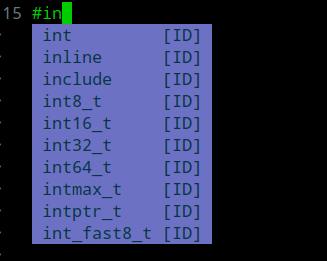
6.解决vim中使用backspace无法删除的问题
今天打开vim使用的时候backspace总是不能向左移动并删除,duangduganduang都没有用,啊,好吧,只能用delete了。
终于可以最后解决这个问题了,只需要在~/.vimrc中添加
set backspace = 2
保存退出即可
参考链接https://www.cnblogs.com/shengulong/p/10530188.html
7.Linux下mysql自动补全功能
(1).新建 /ect/my.cnf文件,添加mysql 配置(此方法亲测未成功,直接看一个)
[mysql]
auto-rehash
登录时带上--auto-rehash选项
(2).下载mycli插件
huashuo@huashuo-PC:~$ sudo apt-get install mycli
huashuo@huashuo-PC:~$ mycli
结果如图
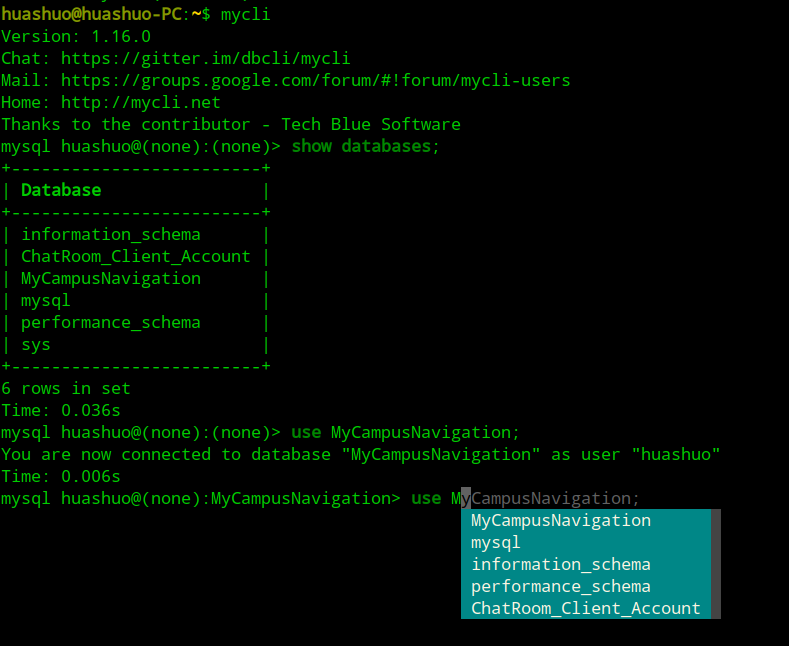
8.vimplus下载
参见https://www.cnblogs.com/highway-9/p/5984285.html
自己在执行git clone时等待了一段时间后发生了错误,于是直接在该github上手动下载了vimplus包并在用户主目录下创建了文件.vimplus将下载后的包解压至.vimplus后执行了后两条语句。等待了 一段时间后就成功了,上图
另外由于不论是git还是直接手动下载都比较慢,我把自己直接下载好的压缩包分享过来 链接:https://pan.baidu.com/s/1V1hfrW0c9_VRhlABhVQWhA 提取码:rhjp

9.包管理器snap下载
https://blog.csdn.net/aneok/article/details/51910509
Linux系统终端常用配置文件更改的更多相关文章
- Linux学习之五-Linux系统终端常用的快捷键
Linux系统终端常用的快捷键 (使用快捷键能大大提高效率,部分用在远程登录的工具如Xshell下) 剪切板操作(终端不支持,因为终端是纯命令行) Ctrl+insert 复制 Shift+i ...
- Linux就这个范儿 第16章 谁都可以从头再来--从头开始编译一套Linux系统 nsswitch.conf配置文件
Linux就这个范儿 第16章 谁都可以从头再来--从头开始编译一套Linux系统 nsswitch.conf配置文件 朋友们,今天我对你们说,在此时此刻,我们虽然遭受种种困难和挫折,我仍然有一个梦 ...
- linux系统监控常用工具
linux系统监控常用工具 一.系统核心工具包(coreutils) 1./bin/df 报告系统的磁盘空间用量 df -h 显示磁盘分区fdisk -l 2./bin/uname 显示系统信息 u ...
- linux:终端常用命令 + vi命令修改文件及保存 方法
首先介绍一下Ubuntu下各个目录的一般作用: / 这就是根目录,一台电脑有且只有一个根目录,所有的文件都是从这里开始的.举个例子:当你在终端里输入“/home”,你其实是在告诉电脑,先从/(根目录 ...
- linux系统的常用命令
linux系统中常用的命令如下(以后经常补充): cd .. 返回上一级 cd use 进入use目录
- Linux 系统巡检常用命令
Linux系统巡检常用命令 # uname -a # 查看内核/操作系统# cat /etc/centos-release # 查看centos操作系统版本# cat /proc/cpuinfo ...
- Linux 系统的DNS配置文件
系统的DNS配置文件 方式一: 界面操作 setup -->界面配置网络,网关等 方式二: 修改配置文件 # 修改配置 ==>vi /etc/resolv.conf -->man r ...
- Linux 系统的网络配置文件
系统的网络配置文件 方式一: 界面操作 setup -->界面配置网络,网关等 方式二: 修改配置文件 # 修改配置 vim /etc/sysconfig/network-scripts/ifc ...
- Linux系统中常用操作命令
常用指令 ls 显示文件或目录 -l 列出文件详细信息l(list) -a 列出当前目录下所有文件及目录,包括隐藏的a(all)mkdi ...
随机推荐
- jenkins安装和国内镜像配置
直接替换 $JENKINS_HOME/updates/default.json 成腾讯云的地址即可: JENKINS_HOME=xxxxxxxxx sed -i 's/http:\/\/updates ...
- 微信小程序学习记录(一)
如何定义一个全局变量: 1,在根目录下app.js中添加 App({ globalData: { g_isPlayingMusic : false, g_currentMusicPostId :nul ...
- [Angular] Show a Loading Indicator for Lazy Routes in Angular
We can easily code split and lazy load a route in Angular. However when the user then clicks that la ...
- kubernetes跨网段pod网络不通问题
kubernetes跨网段问题 k8s的master是10.10.10.0网段,新加了一些node,网段是172.16.100.0网段,造成容器直接网络不能相互访问. 部署k8s的时候也部署了flan ...
- E:nth-child(n)
E:nth-child(n) 语法: E:nth-child(n) { sRules } 说明: 匹配父元素的第n个子元素E,假设该子元素不是E,则选择符无效.大理石构件维修 要使该属性生效,E元素必 ...
- maven-setting.xml文件详解
<?xml version="1.0" encoding="UTF-8"?> <settings xmlns="http://mav ...
- Lavavel Lifecycle
- MySQL 语句整理 2019-5-3
MySQL 语句整理 在整理完Oracle的一些常见用语句后,由于MySQL的语法跟Oracle略有不同,随跟PN的MySQL视频进行了间接整理. 查询薪水大于1800, 并且部门编号为20或30的员 ...
- 均匀量化(lena图)
#include<stdio.h> #include<math.h> #define ROW 512 #define COL 512 typedef unsigned char ...
- 全栈开发工程师微信小程序-下
app.json { "pages": ["pages/index/index"] } index.wxml <text>Hello World&l ...
